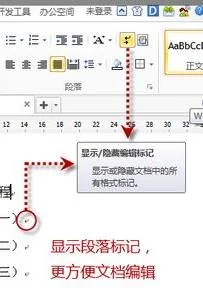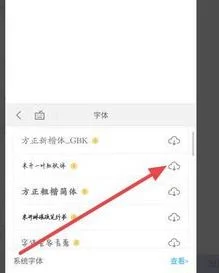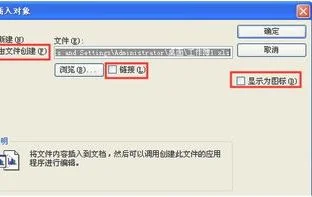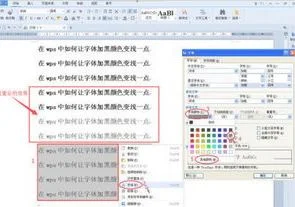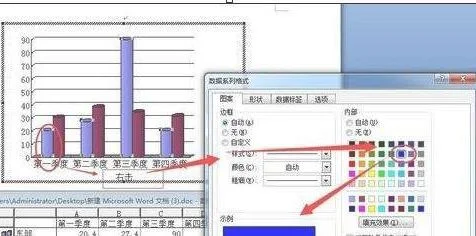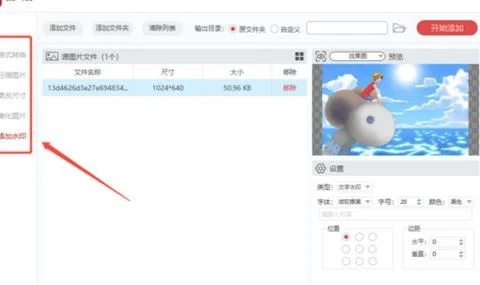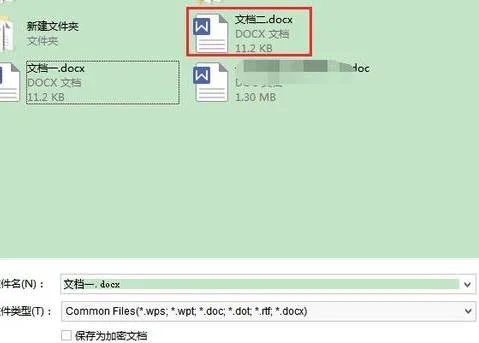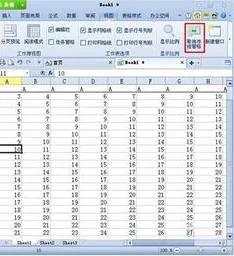1.wps里怎么把回车键显示出来
把回车键显示出来的具体操作步骤如下:
以WPS2010为例:
1、首先打开需要编辑的WPS,点击左上角“WPS文字”选项。
2、然后在该页面中点击打开左侧“选项”按钮。
3、之后在该页面中点击左侧“显示”选项。
4、然后在该页面中点击勾选“段落标记”选项就可以把回车键显示出来了。
2.wps里如何显示像Word中一样的回车箭头符号
那是段落的编辑标记,可以通过下面的方法,使WPS文字中显示段落标记。
选择开始选项卡,单击右下角如图所示的显示/隐藏编辑标记按钮即可。
设置后的效果如图所示。
3.如何显示word文档中的回车符
1、删除硬回车的方法
选中所要删除回车符(硬回车)的段落,点击编辑--查找(高级--特殊字符--选择段落标记—即硬回车)-- 替换(不输入任何字符),然后点“全部替换” ,就OK了。保证你的文档中所要删除的回车符段落干干净净,只剩一个回车符。
2、删除软回车的方法
不过有可能你看到向下箭头不是回车符哦。一般来讲网页中的都是换行符(软回车),你只需要在word中点击菜单栏中的编辑--查找(高级--特殊字符—手动换行符—即软回车)-- 替换(不输入任何字符),然后点“全部替换” ,就可以删除整个文档里面的软回车符了。
这个向下箭头叫做“手动换行符”,或被称作“软回车”,就是分行不分段,word快捷键是shift+enter。硬回车的符号是“竖向下后左转的箭头”。
“^P”是硬回车的符号“^1”是软回车的符号
4.WPS如何按回车换行时候中间不空一行
将段落间距设置为“0”即可。操作如下:
1、首先在WPS中输入几段文字,可以看到当前有3段文字,每段文字之间都有一行间距;
2、选中段落,右键点击“段落”;
3、在打开的页面中找到“间距”,将段前和段后都设置为“0”,点击“确定”;
4、返回来查看,发现文字段落之间的没有空出的一行了。也可以按照上面的步骤将段落间距设置大一些,只需要将间距的数字调大即可。
5.文档中的回车符号怎么显示
word文档编辑中,开始对回车字符感觉没啥,时间久了,总觉得影响美观,虽然打印的时候不出现,但是影响编辑的视觉效果,想将其隐藏。其实这只不过是给大家的一个类似标记提醒的标识,隐藏不显示即可。
工具/原料
Word办公软件
方法/步骤
进入到word文档中,输入一行文字,回车之后,发现之类留下了很多回车字符,不习惯的可以将其去掉,具体方法见下面,这个操作是基于word2013的,word2007以及word2010操作一致,word2003操作类似。
点击左上角的“文件”按钮,进入到文件栏目中,进行设置。
进入文件之后,在左下角找到并点击“选项”,进入到word的设置界面中。
进入到word选项之后,在左方的菜单栏,找到第二个选项“显示”,点击“显示”按钮。
进入到显示栏目界面中,在中间,我们可以发现一个选项“段落标记”,去掉其前面的“√”,然后点击下方的“确定”关闭设置。
步骤阅读
关闭设置设置之后,返回到word文档编辑界面,可以发现,所有的回车字符都不见了。当然,有人说可以使用替换功能来替换掉回车字符,不过这个方式不推荐给大家,因为你替换,种需要内容来替换或是空格或是符号,总之,增加文档不比较的符号,故本方式是较好的。